联想电脑网络适配器不见了的解决方法(联想电脑无法联网?不要慌)
45
2024-07-09
当使用联想电脑时,有时会遇到网络适配器不见的情况,这给上网和网络连接带来了很大的困扰。在这篇文章中,我们将探讨如何解决联想电脑网络适配器消失的问题,并提供一些有效的解决方法,以帮助您重新激活您的网络适配器。
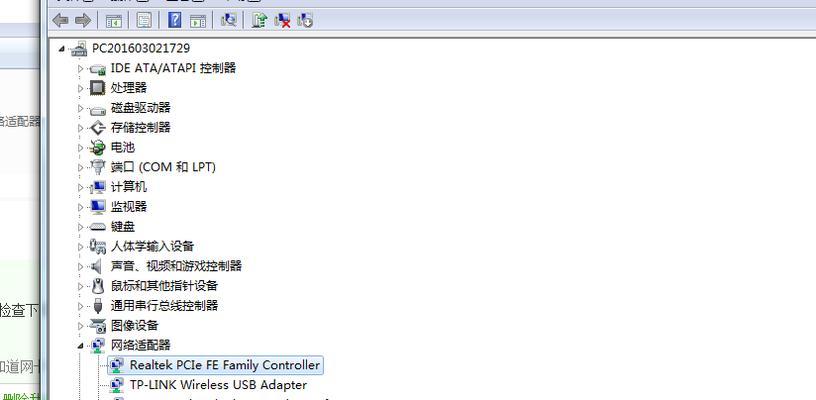
1.检查设备管理器中的网络适配器:打开设备管理器,查看是否有任何警告或错误标志。-通过检查设备管理器找出问题。
2.确认网络适配器是否被禁用:在设备管理器中,右键点击网络适配器并选择“启用”。-检查是否因为误操作导致适配器被禁用。
3.更新网络适配器驱动程序:从联想官方网站或驱动程序更新软件中下载并安装最新的网络适配器驱动程序。-驱动程序更新可能解决适配器不见的问题。
4.重置网络设置:打开命令提示符,输入“netshwinsockreset”,然后按下回车键重置网络设置。-重置网络设置可能修复适配器不见的问题。
5.清除并重新安装网络适配器:在设备管理器中,右键点击网络适配器并选择“卸载设备”,然后重新启动计算机并重新安装网络适配器。-清除并重新安装适配器可以修复潜在的驱动程序问题。
6.手动添加网络适配器:在设备管理器中,点击“动作”并选择“添加旧硬件”,然后按照向导手动添加网络适配器。-手动添加适配器可能解决设备未被识别的问题。
7.检查硬件故障:检查电脑的物理连接和硬件,确保适配器没有损坏或松动。-确保网络适配器没有硬件故障。
8.运行网络故障排除工具:在Windows操作系统中,运行内置的网络故障排除工具,以帮助识别并解决网络适配器问题。-使用故障排除工具定位问题所在。
9.检查其他软件冲突:有时其他安装的软件可能与网络适配器发生冲突,禁用或卸载这些软件可能有助于解决问题。-检查是否有其他软件冲突导致适配器不见。
10.执行系统还原:如果之前的步骤都没有解决问题,可以尝试使用系统还原功能恢复计算机到之前的正常状态。-使用系统还原回到适配器正常工作状态。
11.咨询专业技术支持:如果您仍然无法解决问题,可以咨询联想官方技术支持或寻求专业的电脑维修人员的帮助。-寻求专业技术支持是解决问题的最后手段。
12.更新操作系统:确保您的操作系统是最新版本,并安装所有可用的更新。-更新操作系统可能修复一些与适配器不见相关的问题。
13.检查网络设置:确保您的网络设置正确并且与您的网络配置相匹配。-检查网络设置以确定是否有配置错误导致适配器不见。
14.使用网络适配器诊断工具:一些联想电脑自带网络适配器诊断工具,使用这些工具可以帮助您快速定位并解决问题。-使用联想提供的适配器诊断工具进行排查。
15.定期维护和清洁:定期清理计算机硬件并进行系统维护,可以帮助预防网络适配器问题的发生。-维护和清洁可以延长适配器的寿命并减少问题的发生。
在遇到联想电脑网络适配器不见的问题时,可以通过检查设备管理器、启用适配器、更新驱动程序、重置网络设置等方法进行解决。如果问题仍然存在,可以尝试其他解决方法或寻求专业技术支持。定期维护和清洁计算机也是预防适配器问题的重要步骤。最重要的是,记住在进行任何更改或操作之前备份您的数据,以防止数据丢失。
网络适配器在电脑中扮演着非常重要的角色,它负责连接电脑与网络之间的沟通桥梁。然而,在使用联想电脑的过程中,有时会遇到网络适配器不见的情况。这个问题不仅会导致无法上网,还会给工作和生活带来不便。本文将介绍关于联想电脑网络适配器不见的常见原因,并提供解决方法,以帮助读者快速解决这个问题。
一、操作系统问题
1.操作系统更新后导致网络适配器驱动丢失
2.操作系统错误设置导致网络适配器无法识别
二、硬件问题
3.网络适配器卡槽松动或损坏
4.网络适配器线缆连接不良
三、驱动程序问题
5.网络适配器驱动程序被意外删除或损坏
6.网络适配器驱动程序过期或不兼容
四、病毒或恶意软件
7.电脑感染病毒或恶意软件导致网络适配器异常
五、其他原因
8.电脑中存在冲突的硬件设备
9.电脑系统设置中出现问题
六、解决方法一:检查硬件连接
10.检查网络适配器卡槽是否松动或损坏
11.确保网络适配器线缆连接良好
七、解决方法二:更新驱动程序
12.下载并安装最新的网络适配器驱动程序
13.卸载并重新安装网络适配器驱动程序
八、解决方法三:系统恢复
14.运行系统还原将电脑恢复到出现问题之前的状态
九、解决方法四:杀毒和清理恶意软件
15.运行杀毒软件进行全面的系统扫描,清除病毒和恶意软件
当联想电脑的网络适配器不见时,我们可以首先检查操作系统、硬件、驱动程序和恶意软件等方面的问题。通过逐一排查和解决,可以有效地解决这个问题,并使电脑恢复正常上网功能。希望本文所提供的解决方法能对遇到这一问题的读者有所帮助。同时,平时要保持良好的电脑维护习惯,定期更新驱动程序和进行杀毒清理工作,以预防这类问题的发生。
版权声明:本文内容由互联网用户自发贡献,该文观点仅代表作者本人。本站仅提供信息存储空间服务,不拥有所有权,不承担相关法律责任。如发现本站有涉嫌抄袭侵权/违法违规的内容, 请发送邮件至 3561739510@qq.com 举报,一经查实,本站将立刻删除。